前几天在使用windows更新进行功能更新的时候,总是更新不成功,打开后发现屏幕上出现提示信息:更新服务正在关闭。原来是之前更新出现了问题,,小编手动把更新服务停止了,之后只要把更新服务重新打开即可。
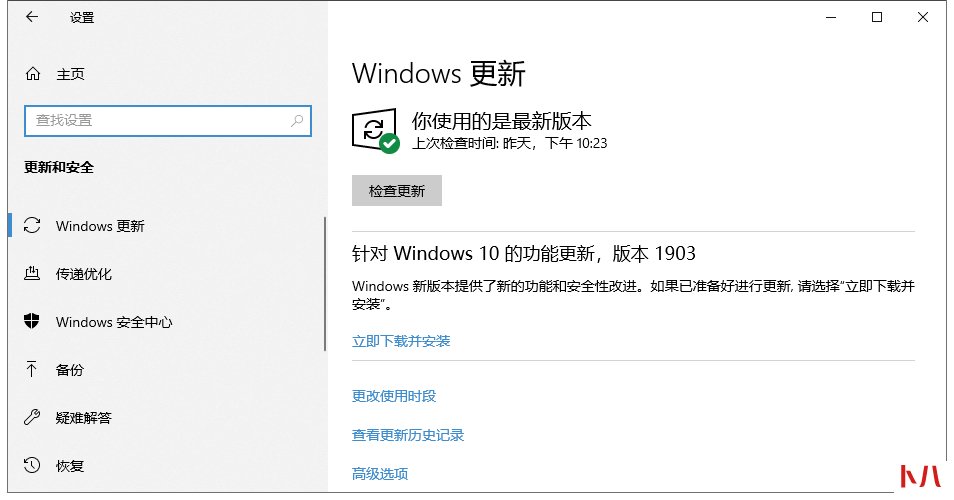
1. 首先在“我的电脑”上“右键”,选择“管理”;
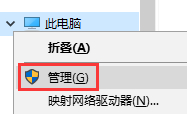
2. 在打开的计算机管理窗口的左侧窗格中找到“服务和应用程序-服务”这一项并点击打开;
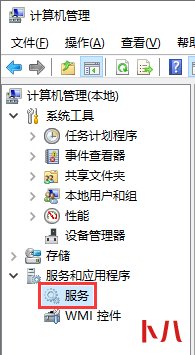
3. 在右侧列出了系统中所有的服务项,找到“Windows Update”这一项双击打开;
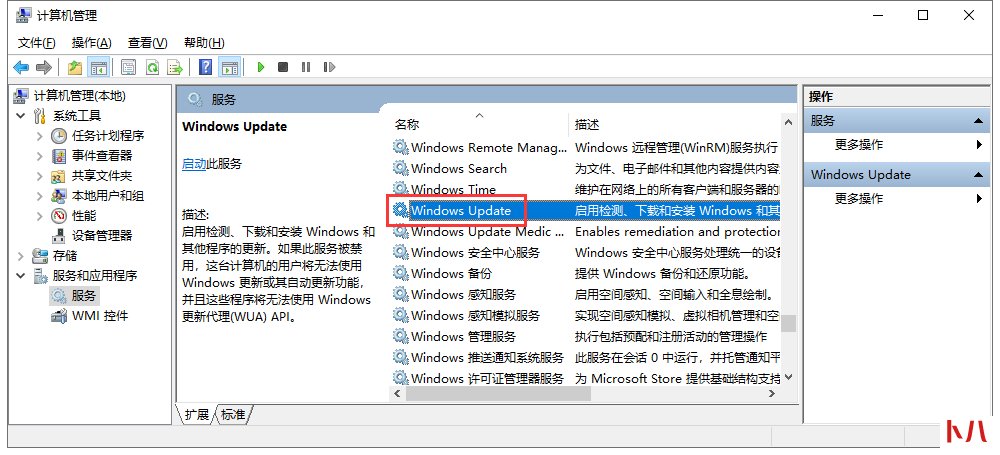
4. 把启动类型中的禁用关掉,一般这时该服务就可以在需要的时候启动了,如果没有启动,可以点击下方服务状态下边的“启动”按钮;

5. 确定保存后即可生效,再使用windows更新进行更新操作即可。




 开机提示press ctrl+i to enter configuration utility解决方法...
开机提示press ctrl+i to enter configuration utility解决方法...  最近有位win7系统用户使用电脑的时候,发现c盘中找不到programdata文件夹了,用户不知道怎么解决,今天为大家分享电...
最近有位win7系统用户使用电脑的时候,发现c盘中找不到programdata文件夹了,用户不知道怎么解决,今天为大家分享电... 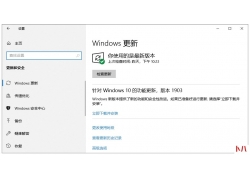 Windows更新时出现更新服务正在关闭...
Windows更新时出现更新服务正在关闭... 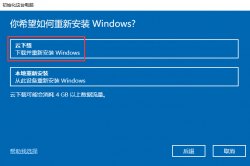 以云下载方式重置系统...
以云下载方式重置系统...  惠普hp电脑开机密码忘记了怎么办...
惠普hp电脑开机密码忘记了怎么办... 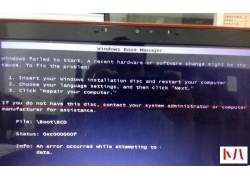 电脑开机进不去系统 ?黑屏提示错误代码0xc000000f?作为一枚电脑小白,想必看到这样提示都特别懵逼吧,今天带大家了...
电脑开机进不去系统 ?黑屏提示错误代码0xc000000f?作为一枚电脑小白,想必看到这样提示都特别懵逼吧,今天带大家了...  开机出现checking file system on C怎么解决...
开机出现checking file system on C怎么解决... 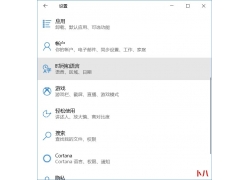 系统中有些软件界面变成英文...
系统中有些软件界面变成英文...  如果我们在win10系统死机,可以打开任务管理器来进行解决,但是我们可能会遇到打不开任务管理器的情况,这种时候...
如果我们在win10系统死机,可以打开任务管理器来进行解决,但是我们可能会遇到打不开任务管理器的情况,这种时候... 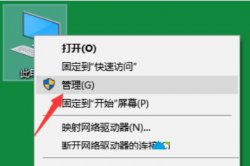 Win10 21H1版本是微软最新版的电脑操作系统,很多用户都安装升级,但是有很多用户反应,Win10 21H1系统在使用过程中...
Win10 21H1版本是微软最新版的电脑操作系统,很多用户都安装升级,但是有很多用户反应,Win10 21H1系统在使用过程中... 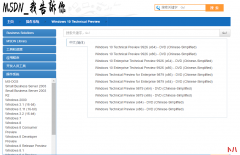 现在很多笔记本电脑都支持触摸板手势功能,比如两个手指可以滚动屏幕,三个手指可以切换后台等,但是这些都是建立在你的电脑是原版系统的情况下,那么原版系统的镜像在什么地...
现在很多笔记本电脑都支持触摸板手势功能,比如两个手指可以滚动屏幕,三个手指可以切换后台等,但是这些都是建立在你的电脑是原版系统的情况下,那么原版系统的镜像在什么地... 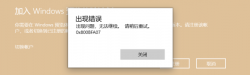 Windows预览体验计划0x800bfa07错误怎么解决?Windows预览体验计划可以体验到最新版本的功能,但是最近有很多用户反应...
Windows预览体验计划0x800bfa07错误怎么解决?Windows预览体验计划可以体验到最新版本的功能,但是最近有很多用户反应... 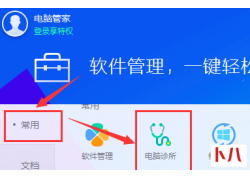 我们在打开电脑程序的时候,系统提示无法启动此程序,因为计算机中丢失MSVCR100.dll,尝试重新安装该程序以解决此...
我们在打开电脑程序的时候,系统提示无法启动此程序,因为计算机中丢失MSVCR100.dll,尝试重新安装该程序以解决此... 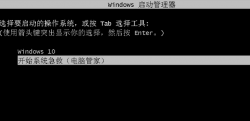 腾讯电脑管家中系统急救箱是什么?...
腾讯电脑管家中系统急救箱是什么?... 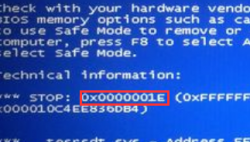 蓝屏代码0x0000001E怎么办 电脑蓝屏代码0x0000001E的解决方法...
蓝屏代码0x0000001E怎么办 电脑蓝屏代码0x0000001E的解决方法...  电脑蓝屏错误代码0x0000001e的解决方法...
电脑蓝屏错误代码0x0000001e的解决方法... 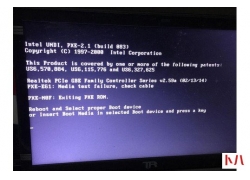 电脑出现问题的时候,很多朋友都不知道怎么去做,比如说电脑开不开机怎么办呢?面对电脑无法开机,很多人都不知...
电脑出现问题的时候,很多朋友都不知道怎么去做,比如说电脑开不开机怎么办呢?面对电脑无法开机,很多人都不知... 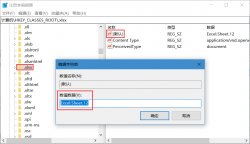 右键新建菜单中没有新建word文档...
右键新建菜单中没有新建word文档...  如何解决Checking file system on的问题...
如何解决Checking file system on的问题... 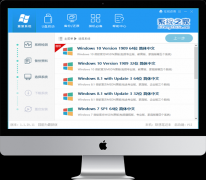 利用U盘启动盘重装系统的方法已经路人皆知了,不过有用户反应在使用U盘启动盘制作工具制作好启动盘的时候发现启...
利用U盘启动盘重装系统的方法已经路人皆知了,不过有用户反应在使用U盘启动盘制作工具制作好启动盘的时候发现启... 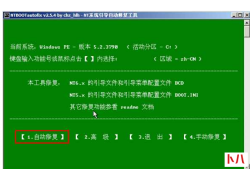 不少的用户对电脑的一些比较基础的重装系统等操作都较为熟悉,最近有通用pe工具箱用户在安装电脑过程中,出现了...
不少的用户对电脑的一些比较基础的重装系统等操作都较为熟悉,最近有通用pe工具箱用户在安装电脑过程中,出现了...  当自己的电脑出现问题之后,很多人会选择重装系统来解决,重装系统可以解决百分之90的电脑问题,但是很多人发现重装...
当自己的电脑出现问题之后,很多人会选择重装系统来解决,重装系统可以解决百分之90的电脑问题,但是很多人发现重装...  无法进入系统自然不能使用普通的方法正常进入系统,可以尝试使用在开机时使用按F8在弹出的Windows高级选项菜单。 Windows高级选项菜单设置 1.Windows高级选项菜单中,先尝试使用使用方...
无法进入系统自然不能使用普通的方法正常进入系统,可以尝试使用在开机时使用按F8在弹出的Windows高级选项菜单。 Windows高级选项菜单设置 1.Windows高级选项菜单中,先尝试使用使用方... 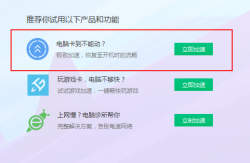 极致加速让你的电脑恢复开机时的流畅...
极致加速让你的电脑恢复开机时的流畅... 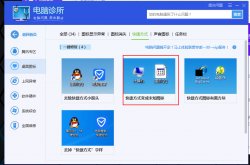 桌面图标变成了未知图标怎么办...
桌面图标变成了未知图标怎么办... 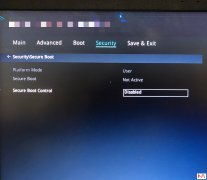 对电脑系统不懂的朋友可能感觉做系统有点难度,其实给电脑做系统并不是很难。难是自己没有找对方法,电脑做系统说白了就是 BIOS设置与电脑装系统 两大部分,两个部分都处理好了...
对电脑系统不懂的朋友可能感觉做系统有点难度,其实给电脑做系统并不是很难。难是自己没有找对方法,电脑做系统说白了就是 BIOS设置与电脑装系统 两大部分,两个部分都处理好了...  电脑黑屏 指的是电脑不能正常显示系统的黑屏表现,我们常见的黑屏,通常有四种情况,分别是全黑、指示灯不亮、显示器不显示、动态黑屏。电脑黑屏了就会影响我们的使用,对于懂...
电脑黑屏 指的是电脑不能正常显示系统的黑屏表现,我们常见的黑屏,通常有四种情况,分别是全黑、指示灯不亮、显示器不显示、动态黑屏。电脑黑屏了就会影响我们的使用,对于懂...  电脑提示access violation at address错误该如何解决?...
电脑提示access violation at address错误该如何解决?...  Win7系统无法取消任务栏锁定如何解决?...
Win7系统无法取消任务栏锁定如何解决?... 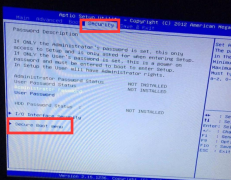 开机直接进入bios进不了系统怎么办?很多小伙伴都遇到过这个问题,有的是重装系统后重启开机直接跳到bios设置里...
开机直接进入bios进不了系统怎么办?很多小伙伴都遇到过这个问题,有的是重装系统后重启开机直接跳到bios设置里... 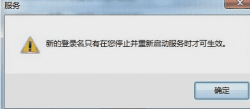 音频服务未运行怎么办...
音频服务未运行怎么办...  笔记本升级内存后出现蓝屏重启是什么原因...
笔记本升级内存后出现蓝屏重启是什么原因...  最近,有位朋友文件操作出现问题,电脑打开文件夹的时候,页面突然出现“引用了一不可用的位置”提示,不知道...
最近,有位朋友文件操作出现问题,电脑打开文件夹的时候,页面突然出现“引用了一不可用的位置”提示,不知道...  我们在日常使用电脑的时候,有些情况下可能会遇见出现提示0x0000000a蓝屏代码的情况。对于这种问题小编觉得可能是...
我们在日常使用电脑的时候,有些情况下可能会遇见出现提示0x0000000a蓝屏代码的情况。对于这种问题小编觉得可能是... 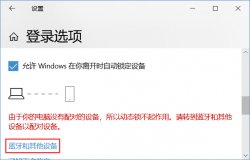 利用动态锁锁定系统...
利用动态锁锁定系统... 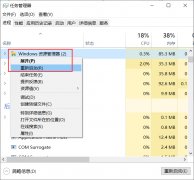 隐藏资源管理器窗口左侧的“OneDrive”图标...
隐藏资源管理器窗口左侧的“OneDrive”图标... 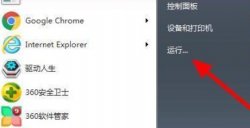 不少小伙伴在使用电脑的时候,会突然碰到提示错误代码0x80070005,那么如果有碰到这个错误代码应该怎么解决呢?下...
不少小伙伴在使用电脑的时候,会突然碰到提示错误代码0x80070005,那么如果有碰到这个错误代码应该怎么解决呢?下... 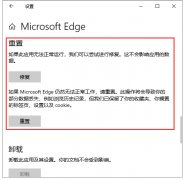 重置edge浏览器...
重置edge浏览器... 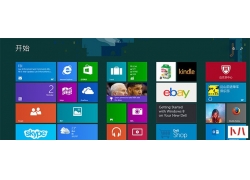 说到电脑问题,最常见的莫过于电脑Windows蓝屏问题了。但是,很多经常玩电脑的网友遇到电脑蓝屏的情况,都不知道...
说到电脑问题,最常见的莫过于电脑Windows蓝屏问题了。但是,很多经常玩电脑的网友遇到电脑蓝屏的情况,都不知道... 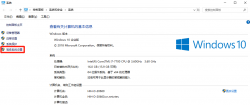 现在许多游戏玩家的电脑配置都是非常的好,几乎可以畅玩市面上的所有游戏。而最近非常火热的永劫无间,却让这...
现在许多游戏玩家的电脑配置都是非常的好,几乎可以畅玩市面上的所有游戏。而最近非常火热的永劫无间,却让这... 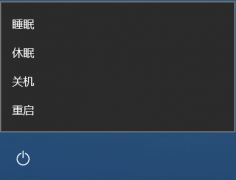 找不到休眠选项...
找不到休眠选项... 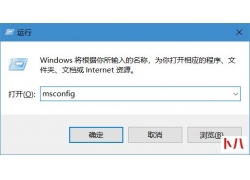 文件(夹)删除失败,提示被其他程序占用...
文件(夹)删除失败,提示被其他程序占用... 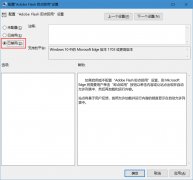 Edge浏览器总是出现选择以设置Adobe flash...
Edge浏览器总是出现选择以设置Adobe flash... 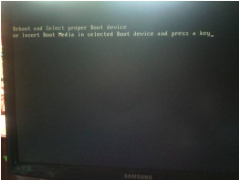 为什么电脑开启到一半就突然黑屏?...
为什么电脑开启到一半就突然黑屏?... 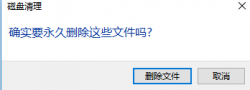 WIN10电脑C盘满了如何清理空间...
WIN10电脑C盘满了如何清理空间... 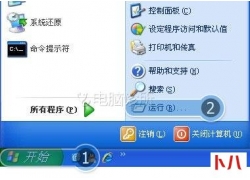 解决xp命令提示符提示"已被系统管理员停用"...
解决xp命令提示符提示"已被系统管理员停用"... 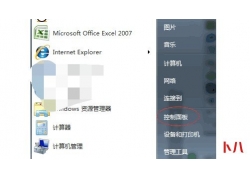 我们经常使用电脑来看电影以及听音乐,往往需要调节音量,但是如果音量图标不见了怎么解决呢?对于电脑高手来说...
我们经常使用电脑来看电影以及听音乐,往往需要调节音量,但是如果音量图标不见了怎么解决呢?对于电脑高手来说...  为什么在XP/WIN7系统总是提示提交错误报告?...
为什么在XP/WIN7系统总是提示提交错误报告?... 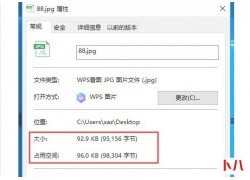 说到图片大小问题,我们在日常生活和工作中,经常会遇到需要压缩图片大小的情况,比如说文件插入、上传以及发...
说到图片大小问题,我们在日常生活和工作中,经常会遇到需要压缩图片大小的情况,比如说文件插入、上传以及发... 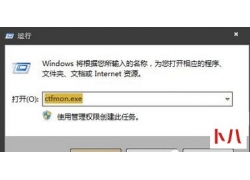 Win7系统自带有各种输入法,比如:英文输入法、微软输入法等等。如果在一个输入框中需要输入英文,我们就需要切...
Win7系统自带有各种输入法,比如:英文输入法、微软输入法等等。如果在一个输入框中需要输入英文,我们就需要切...